Cara Mengubah Kata Sandi di Mac
Yang Perlu Diketahui
- Jika Anda tahu kata sandi saat ini, buka apel menu > Preferensi > Pengguna & Grup > Ganti kata sandi. Ikuti petunjuk di layar.
- Jika Anda tidak tahu kata sandi saat ini, masuk ke akun admin Mac dan buka Pengguna & Grup. Pilih akun dan pilih Setel Ulang Kata Sandi.
- Jika keduanya tidak berlaku, gunakan ID Apple Anda. Setelah tiga kali gagal, pilih Setel ulang menggunakan ID Apple Anda dan ikuti petunjuk untuk mengatur ulang.
Ada beberapa alasan mengapa Anda mungkin ingin mengubah kata sandi di Mac komputer. Apa pun alasannya, kami menunjukkan kepada Anda cara mengatur ulang kata sandi Anda dan memberikan beberapa tip untuk melakukannya dengan benar.
Cara Mengatur Ulang Kata Sandi di Mac
Mengubah kata sandi di Mac Anda tidak sulit, tetapi akan memperumit masalah jika Anda tidak mengingat kata sandi lama Anda atau tidak dapat menggunakan kata sandi Anda. ID Apple sebagai cadangan.
Berikut adalah metode utama yang dapat Anda gunakan untuk mengatur ulang kata sandi Mac Anda:
- Reset dasar: Metode ini hanya berfungsi jika Anda mengingat kata sandi Anda saat ini. Jika Anda lupa kata sandi, Anda harus menggunakan metode lain.
- Ubah melalui Admin: Metode ini hanya berfungsi jika Mac Anda memiliki akun Admin. Jika Anda dapat mengakses akun admin, Anda dapat menggunakannya untuk mengatur kata sandi login baru untuk akun reguler Anda. Jika orang lain mengontrol akun admin, Anda dapat meminta bantuan mereka.
- Pulihkan menggunakan ID Apple: Metode ini mengharuskan Anda untuk mengingat detail login ID Apple Anda. Jika Anda tidak ingat kata sandi ID Apple Anda, Anda harus mengatur ulang kata sandi ID Apple Anda terlebih dahulu.
Artikel ini menjelaskan cara mengatur ulang atau memulihkan kata sandi masuk Mac Anda. Jika Anda lupa kata sandi ID Apple Anda, Anda harus setel ulang kata sandi ID Apple Anda sebagai gantinya.
Cara Mengubah Kata Sandi di Mac Jika Anda Tahu Kata Sandi Saat Ini
Ini adalah metode termudah dan tercepat untuk menyetel kata sandi masuk baru di Mac, jadi Anda sebaiknya melakukannya dengan cara ini jika Anda mengingat kata sandi Anda saat ini. Jika Anda lupa kata sandi Anda saat ini, Anda harus mencoba salah satu metode lainnya.
-
Klik atau ketuk menu apel ikon di kiri atas layar, dan pilih Preferensi.

-
Klik atau ketuk Pengguna & Grup.

-
Pastikan akun pengguna Anda dipilih, dan klik atau ketuk Ganti kata sandi.

-
Masukkan kata sandi Anda saat ini di password lama bidang, masukkan kata sandi baru Anda di kata sandi baru bidang, lalu masukkan untuk kedua kalinya di Memeriksa bidang.

Untuk informasi tentang cara memilih kata sandi aman, Anda dapat mengklik atau mengetuk ikon kunci.
Masukkan a petunjuk yang akan membantu Anda mengingat kata sandi jika Anda lupa.
Klik Ubah Kata sandi.
Lain kali Anda masuk, Anda harus menggunakan kata sandi baru Anda.
Cara Mengatur Ulang Kata Sandi Masuk Mac sebagai Pengguna Admin
Jika Mac Anda memiliki lokal akun admin, Anda dapat menggunakannya untuk mengubah kata sandi masuk dari akun pengguna biasa mana pun. Tidak semua Mac diatur dengan cara ini, tetapi ini sangat berguna. Anda akan memerlukan akses ke akun admin untuk menggunakan metode ini. Jika orang lain mengontrol akun admin, maka Anda harus meminta mereka untuk mengatur ulang kata sandi Anda.
Berikut cara mereset kata sandi Mac menggunakan akun Admin:
-
Masuk ke Mac menggunakan akun admin.
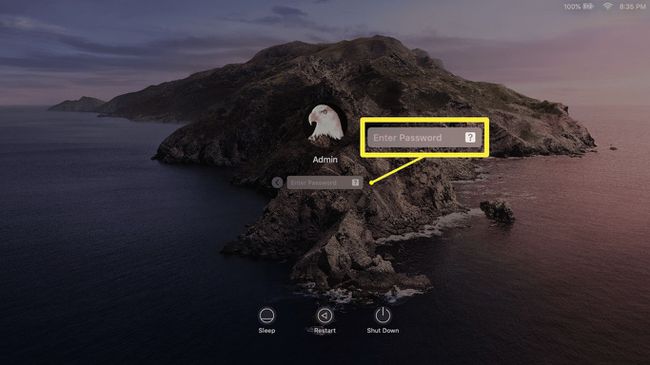
-
Klik atau ketuk menu apel ikon, lalu buka Preferensi Sistem.

-
Klik atau ketuk Pengguna & Grup.

-
Klik kunci simbol di pojok kiri bawah.

-
Masukkan nama pengguna dan kata sandi Admin Anda, dan klik Membuka kunci.

-
Klik akun di panel kiri yang Anda lupa kata sandi loginnya, lalu klik Setel Ulang Kata Sandi di panel kanan.
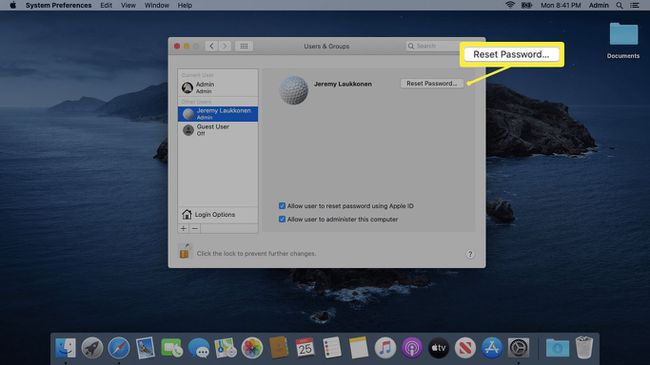
-
Masukkan dan verifikasi kata sandi baru, masukkan petunjuk jika diinginkan, dan klik Ganti kata sandi.

-
Klik atau ketuk menu apel ikon, dan pilih Keluar Admin.

Masuk ke akun pengguna biasa Anda menggunakan kata sandi yang baru saja Anda buat.
Cara Menggunakan ID Apple untuk Mengubah Kata Sandi Mac yang Terlupakan
Jika Anda lupa kata sandi masuk untuk Mac, Anda dapat menggunakan ID Apple untuk mengatur ulang. Proses ini tidak sulit, tetapi Anda harus memastikan bahwa Anda benar-benar lupa kata sandi terlebih dahulu. Kata sandi Mac peka terhadap huruf besar/kecil, jadi pastikan caps lock dimatikan, dan pastikan untuk menggunakan huruf besar dalam huruf besar seperti yang Anda lakukan saat membuat kata sandi.
Jika Anda cukup sering memasukkan kata sandi yang salah, ikon tanda tanya akan muncul. Klik atau ketuk ikon, dan Anda akan disajikan dengan petunjuk yang dapat membantu Anda mengingat kata sandi Anda.
Jika Anda benar-benar tidak dapat mengingat kata sandi Anda, berikut cara menyetel ulang menggunakan ID Apple Anda:
Coba masuk ke Mac Anda dengan mengetikkan kata sandi yang salah beberapa kali.
-
Setelah sekitar tiga kali mencoba, Anda akan melihat pesan dengan panah di sebelahnya. Klik atau ketuk ikon panah di sebelah setel ulang menggunakan ID Apple Anda.

Masukkan detail ID Apple Anda.
-
Klik oke.
Jika Anda melalui proses ini, Anda akan kehilangan akses ke Rantai Kunci iCloud. Anda harus mengingat kata sandi asli Anda untuk mengakses gantungan kunci lama Anda. Selain itu, melanjutkan di luar titik ini akan mengharuskan Anda mengatur ulang kata sandi untuk setiap akun di Mac Anda.
Mac Anda akan dimulai ulang secara otomatis.
-
Klik Lupa Semua Kata Sandi.
Jika Anda memiliki akun Admin yang kata sandinya Anda ketahui, Anda dapat memilihnya selama langkah ini untuk membuat kata sandi masuk baru untuk akun pengguna Anda. Jika tidak, Anda akan diminta untuk memilih kata sandi baru untuk setiap akun di Mac Anda.
Klik Setel Kata Sandi tombol di sebelah akun pengguna Anda.
Masukkan kata sandi dan petunjuk baru dan klik Setel Kata Sandi.
Klik Setel Kata Sandi tombol di sebelah akun tambahan, dan ulangi proses itu.
Setelah Anda mengatur ulang semua kata sandi, klik Lanjut.
Klik Mengulang kembali.
Bagaimana Jika Anda Lupa Kata Sandi Masuk Mac dan ID Apple Anda?
Jika Anda lupa kata sandi masuk Mac dan ID Apple Anda, dan Anda tidak memiliki akun admin di Mac Anda, itu akan memperumit masalah. Anda mungkin bisa buat akun admin baru di Mac Anda dan gunakan itu untuk mengubah kata sandi Anda, tetapi prosesnya agak rumit. Jika Anda dapat membuat akun admin baru, maka gunakan saja metode admin di atas untuk mengatur ulang kata sandi pengguna Anda.
Di luar itu, Anda perlu mencoba memulihkan ID Apple Anda. Jika Anda tidak mengetahui kata sandi ID Apple Anda, Apple memiliki proses yang dapat Anda gunakan untuk memulihkan ID Apple Anda. Anda akan memiliki waktu lebih mudah jika Anda memiliki akses ke email yang terkait dengan ID. Jika tidak, Anda mungkin perlu menghubungi layanan pelanggan Apple untuk bantuan lebih lanjut.
